Awtrix 초기 설정 방법 - 유튜브 카운터, 매트릭스 시계 기능
이번 글에서는 Awrtrix 초기 설정하는 방법에 대해서 알아보도록 하겠습니다. 예전에 SNS를 하다가 어떤 인플루언서의 책상을 봤는데 유튜브 구독자 카운트 같은 것이 있어서 신기해서 한번 찾아봤습니다. 찾아보니 Lametric time이라는 제품이었습니다. Lametric time은 다양한 기능을 가진 픽셀 매트릭스입니다. 기본적으로 시계 기능, 유튜브 채널 구독자, 페이스북, 트위터 좋아요 개수, 트위치 팔로워 파악, 날씨, 대기질 정보, 메일 알림 기능 등을 가지고 있습니다. 정말 다양한 기능을 가진 제품으로 보여서 구매를 살짝 생각했지만 저에게는 필요한 기능이 거의 없어서 구매를 하지 않았습니다. 가격 또한 199 달러로 저렴한 편은 아닙니다.
그래서 구매 생각을 접었다가 저런 걸로 블로그 방문자 카운터를 만들 수 있지 않을까 생각을 해서 픽셀 매트릭스 디스플레이를 찾다가 Awtrix를 알게 되었습니다.
Awtrix
Awtrix는 AWsome maTRIX의 약자이고 풀 컬러 픽셀 매트릭스이고 Lametric time과 비슷하게 다양한 기능을 제공합니다. 시계, 날씨, 유튜브 구독자 수, 페이스북 좋아요 수, 트위터 팔로워, 메일 알림, 대기질 정보 등등 Lametrix time과 비슷한 기능을 제공합니다.
하지만 Awtrix는 단순 디스플레이 역할을 하고 기능들을 사용하려면 별도의 호스트 즉, 서버가 필요합니다. Awtrix 홈페이지에서는 서버를 호스트라고 표현을 하고 있고 디스플레이를 컨트롤러라고 표현을 하고 있습니다. 호스트는 Window나 MacOS, Linux 기반으로 구축이 가능합니다. 호스트를 구축하는 방법을 찾아보니 별로 어렵지 않아 충분히 호스트를 구축할 수 있을 것을 판단되었습니다.
그리고 공식 쇼핑몰에서는 완제품은 판매를 하지 않고 DIY로 직접 만들 수 있도록 부품만 판매를 하고 있습니다. 홈페이지에서 어떻게 만드는지 방법을 공개하고 있어 사용자가 DIY로 만들도록 유도를 하고 있습니다. 만드는 방법을 공개하고 있기 때문에 굳이 구매를 하지 않고 직접 만들어 볼 수도 있을 것 같습니다. 알리익스프레스나 타오바오 같은 곳에서 부품들을 저렴하게 판매하기 때문에 더 저렴하게 만들어 볼 수 있습니다. 더 자세한 정보는 아래 Awtrix 홈페이지에서 확인하시기를 바랍니다.
AWTRIX
awtrixdocs.blueforcer.de
Awtrix 구매
하지만 저는 Awtrix 완제품을 파는 것을 보고 관심이 생겨서 Awtrix에 대한 정보를 찾아본 것이기 때문에 직접 만들지 않고 완제품을 구매했습니다. 타오바오에서 198 위안에 구매를 했습니다. 완성도가 높은 완제품은 아니고 케이스를 3D 프린터로 만든 DIY급 완제품입니다. 부품들을 따로 구매를 해서 조립하면 그만이지만 케이스를 만들 자신이 없어서 그냥 구매를 했습니다.
구매 링크는 아래에 있습니다.
https://item.taobao.com/item.htm?abbucket=4&id=633659388432&ns=1&spm=a230r.1.14.56.a7805f3byJ6V6w#detail
item.taobao.com
아래 사진은 배송받아 찍은 것입니다.

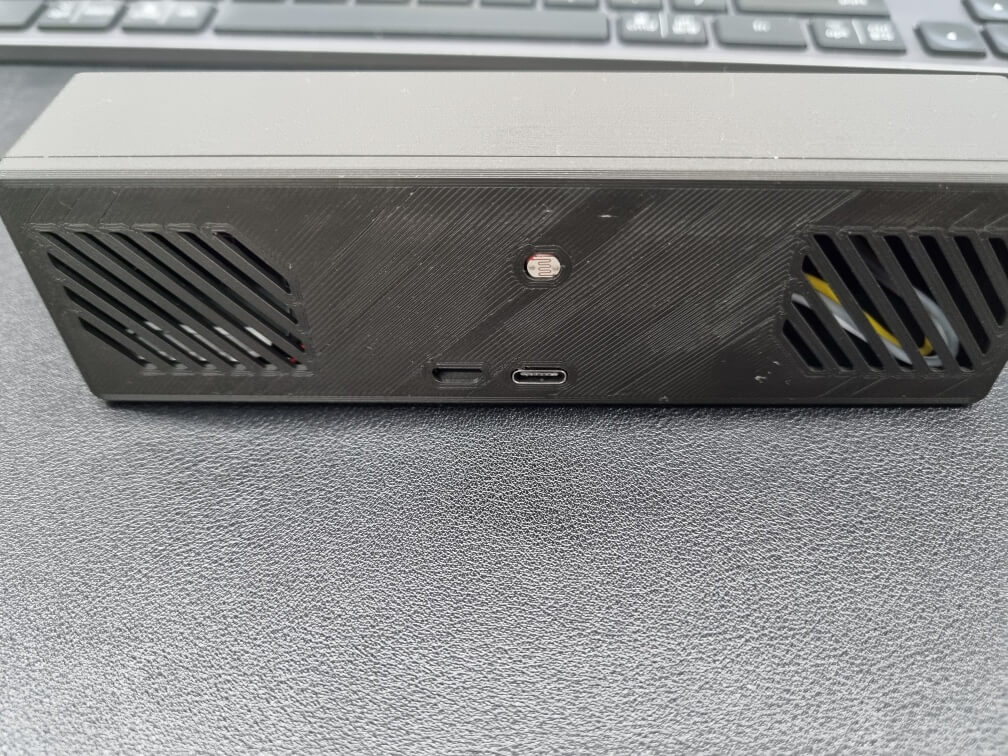


케이스는 3D 프린터로 만들었고 앞면 디스플레이는 검은색 아크릴로 되어 있습니다. 위 사진에서는 갈색으로 되어 있는데 보호 스티커를 붙여서 배송이 왔습니다. 사진은 보호 스티커를 제거하지 않고 찍은 것입니다. 후면에 전원 USB와 조도센서가 있습니다. 전원은 USB C-type으로 공급을 하면 되고 조도센서는 주위 밝기에 따라 디스플레이의 밝기를 조절하는 용도로 보입니다.
케이스를 열어서 안쪽을 봤는데 WiFi 모듈과 디스플레이, SD카드 슬롯, 터치 패널 PCB, 스피커 등이 있었습니다. 터치 패널 PCB은 케이스 안쪽 상단에 위치를 하고 있어서 나중에 동작을 할 때 Awtrix의 상단을 터치해서 조작할 수 있도록 한 것으로 보입니다.
전원을 연결하면 아래와 같이 동작을 합니다.



전원을 연결하면 BOOT라는 메시지가 보이고 그다음엔 WiFi, 마지막으로 Hotspot 메시지가 보입니다. 아직 설정을 하지 않았기 때문에 Hotspot이라는 메시지가 계속 유지되면서 특별한 동작은 하지 않았습니다.
그럼 이제 Awtrix를 설정하는 방법을 알아보도록 하겠습니다. 순서는 호스트를 먼저 구축하고 그다음에 Awtrix 컨트롤러를 설정해 보겠습니다.
호스트 구축
위에서 간단하게 Awtrix 시스템을 간단하게 소개를 했지만 다시 한번 설명을 해보겠습니다. 제가 구매한 것은 Awtrix 컨트롤러입니다. WiFi기능이 있는 단순 디스플레이라고 생각하시면 됩니다. Awtrix 컨트롤러를 동작시키기 위해서는 Awtrix 호스트가 필요합니다. 컨트롤러는 호스트에게서 명령을 받아 디스플레이에 정보들을 표현하기 때문에 무조건 호스트가 필요합니다. 그래서 호스트를 구축하는 방법에 대해서 알아보도록 하겠습니다.
호스트는 윈도, MacOS, 리눅스 등에서 구축을 할 수 있습니다. 다른 사람들은 라즈베리파이에 많이 구축을 하는 것 같은데 저는 테스트 겸 윈도에 구축을 해보도록 하겠습니다. 추후에 라즈베리파이를 이용해서 Awtrix 호스트를 구축해보도록 하겠습니다.
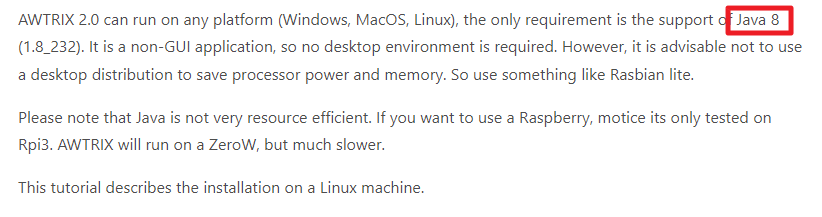
위 사진은 Awtirx 홈페이지에서 캡처한 사진입니다. 위 사진에 나와있는 내용을 보면 윈도, MacOS, 리눅스 기반에서 사용이 가능하고 Java 8 기반에서 지원된다고 합니다. 그렇기 때문에 PC에 Java 8이 설치되어 있어야 합니다.
Java 8 설치
PC에 Java 8이 설치되었는지 확인하고 설치되어있지 않으면 설치를 해야 합니다. 명령 프롬프트를 이용해서 Java 8이 설치되어 있는지 확인할 수 있습니다.
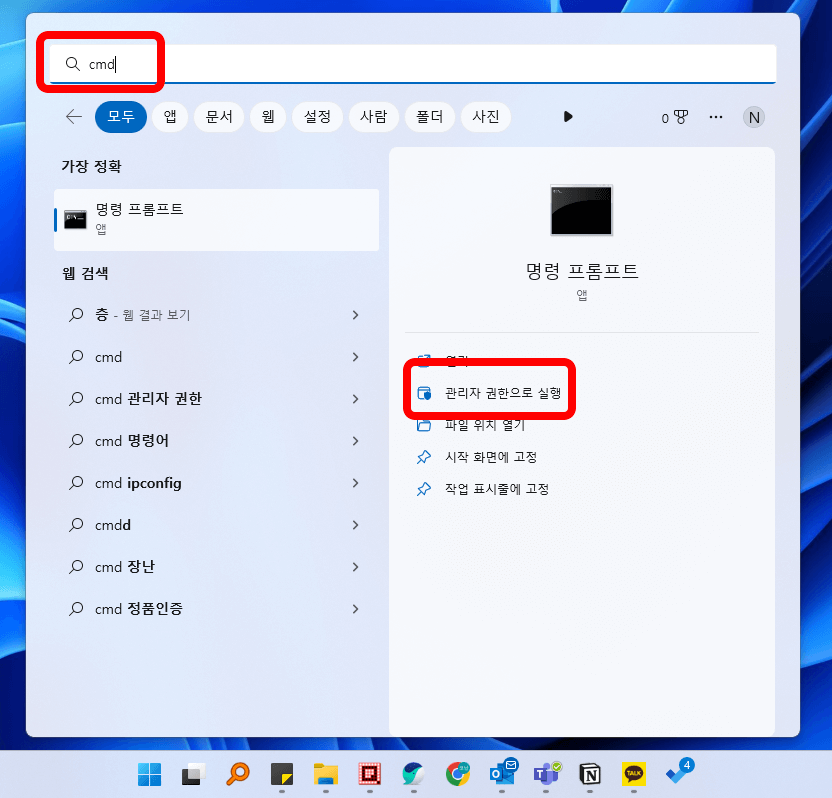
"윈도키 + s"를 눌러서 윈도 검색창을 실행하고 cmd를 입력합니다. 그러면 위와 같은 화면이 보이게 되고 "관리자 권한으로 실행" 버튼을 클릭해서 관리자 권한으로 실행을 합니다.
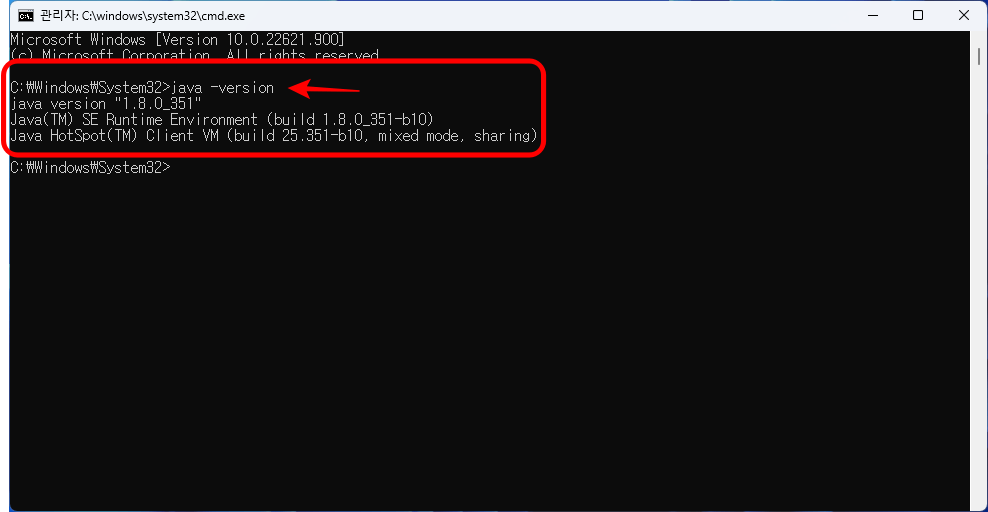
명령 프롬프트가 실행이 되면 "java -version"을 입력하고 엔터를 누릅니다. Java 8이 설치되어 있다면 위 사진과 같은 메시지가 나오게 되고 설치가 되어 있지 않으면 위 메시지가 나오지 않습니다. 메이지가 나오지 않는다면 아래 링크를 클릭해서 Java 8을 다운로드하여 설치를 하시길 바랍니다.
모든 운영 체제용 Java 다운로드
32비트 및 64비트 브라우저를 교대로 사용하는 경우, 각 브라우저에 대해 Java 플러그인이 필요하므로 32비트 Java와 64비트 Java를 모두 설치해야 합니다. » Windows용 64비트 Java에 대한 FAQ
www.java.com
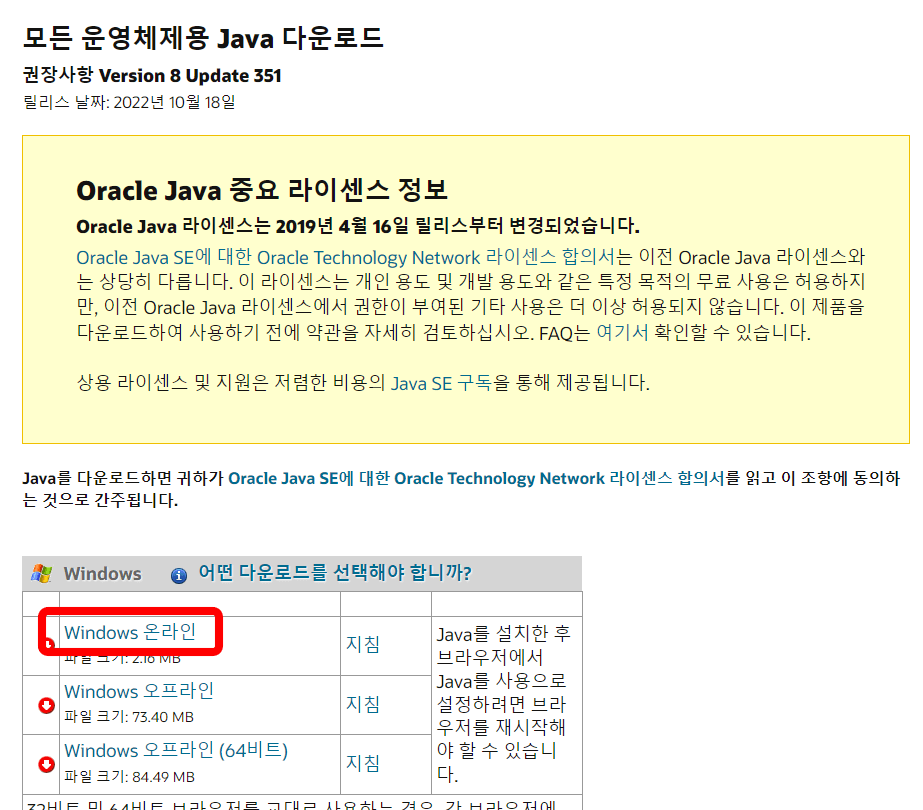
위 링크를 클릭해서 웹사이트에 접속한 화면입니다. 여기에서 "Windows 온라인"을 클릭해서 다운로드하고 설치를 해줍니다.
설치를 완료하고 다시 명령 프롬프트를 관리자 권한으로 실행을 해서 "java - version"을 입력해서 Java가 정상적으로 설치가 되었는지 확인을 합니다.
Awtrix Java Application 실행
아래 링크에서 "Awtrix Java Application"을 다운로드합니다.
AWTRIX
awtrixdocs.blueforcer.de
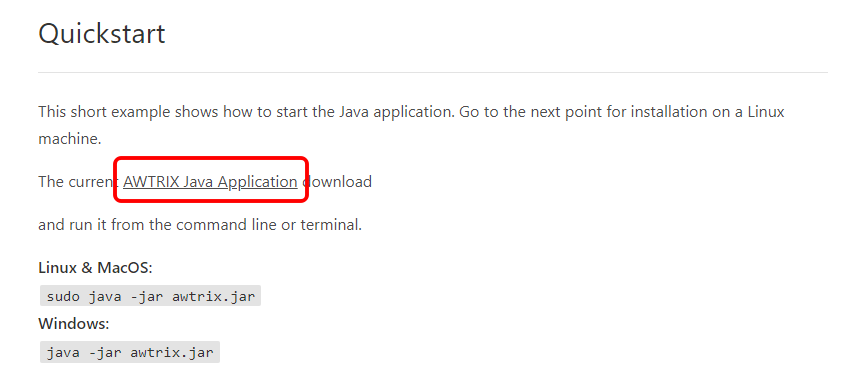
위 사진은 위 링크의 캡처 화면입니다. 여기에서 "Awtrix Java Application"를 클릭해서 다운로드합니다.
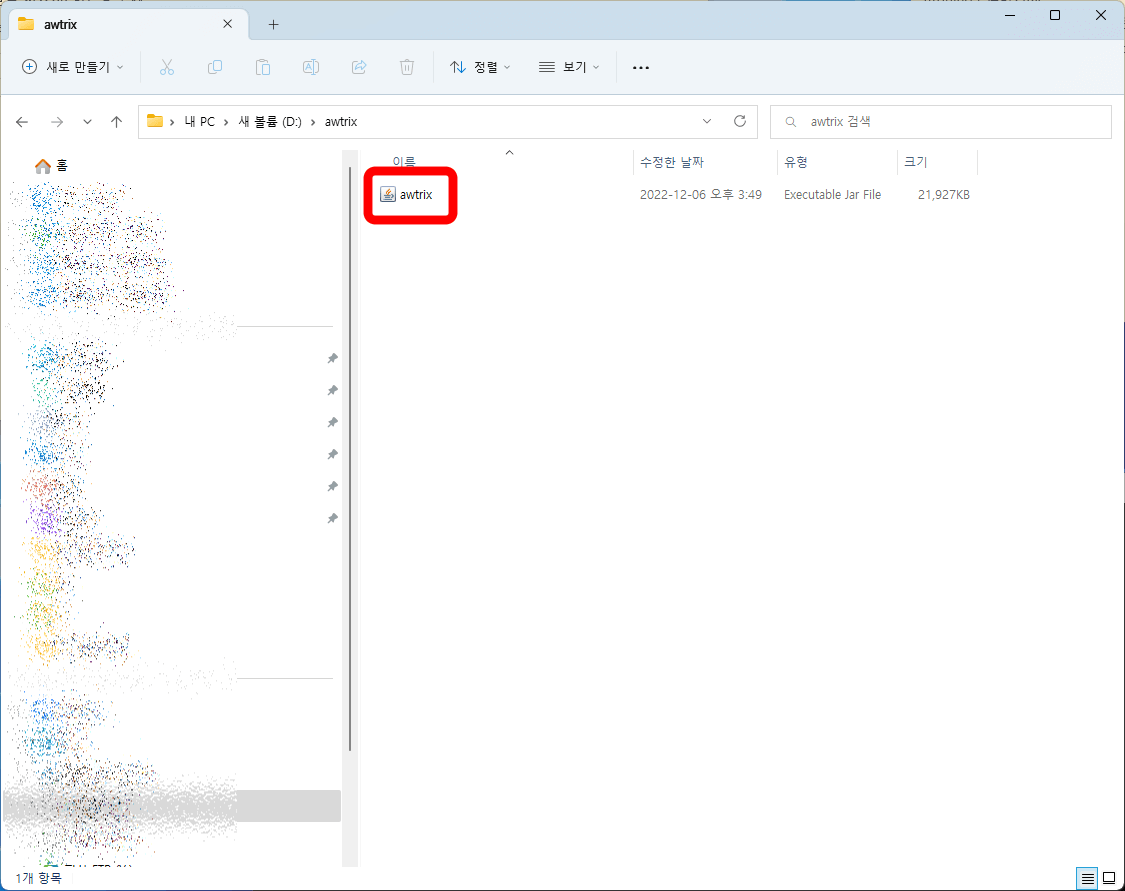
다운로드한 파일을 본인이 원하는 경로에 저장을 합니다. 저는 D드라이브에 awtrix라는 폴더를 만들어서 저장을 했습니다.
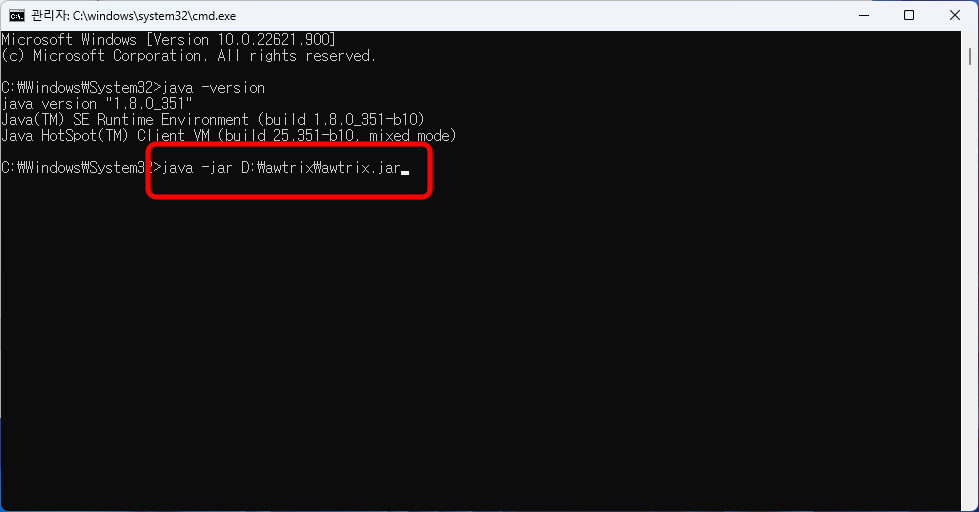
명령 프롬프트에서 "java -jar D:\awtrix\awtrix.jar"을 입력합니다. "D:\awtrix\awtrix.jar"이 부분은 위에서 본인이 다운로드한 경로를 입력하면 됩니다.
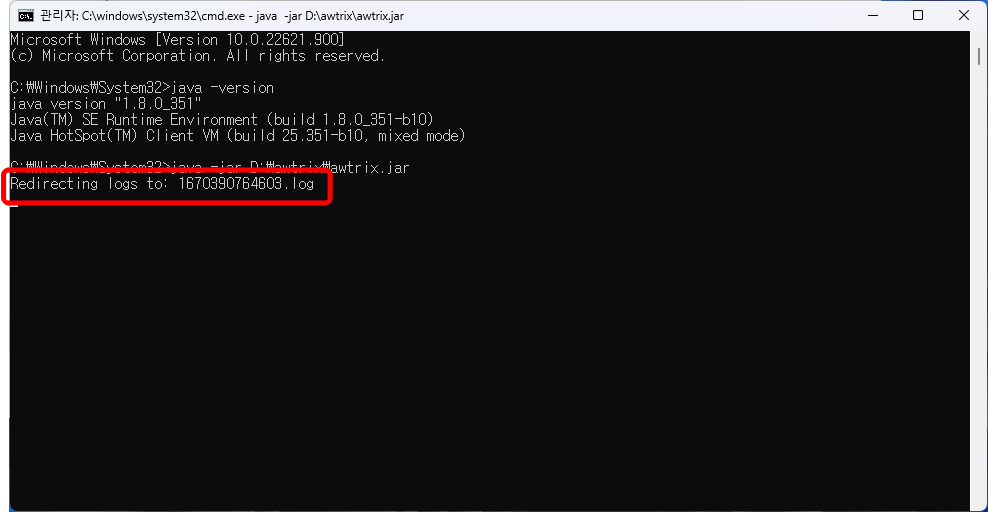
위와 같이 메시지가 나오게 되면 정상적으로 실행이 된 것입니다.
정상적으로 실행이 되었으니 정상적으로 동작을 하는지 확인을 해보겠습니다.

Awtrix 홈페이를 보면 위와 같은 글이 있습니다. 호스트의 web 인터페이스를 가지고 있고 접속할 수 있는 주소는 "http://awtrix ip:7000"입니다.
저는 Awtrix Java Application 실행을 한 PC와 동일한 PC에서 접속을 하려고 하기 때문에 로컬 호스트 주소로 접속을 해야 합니다. 내가 사용하고 있는 PC에서 동작하는 서비스를 연결할 때 로컬 호스트 주소를 사용합니다.
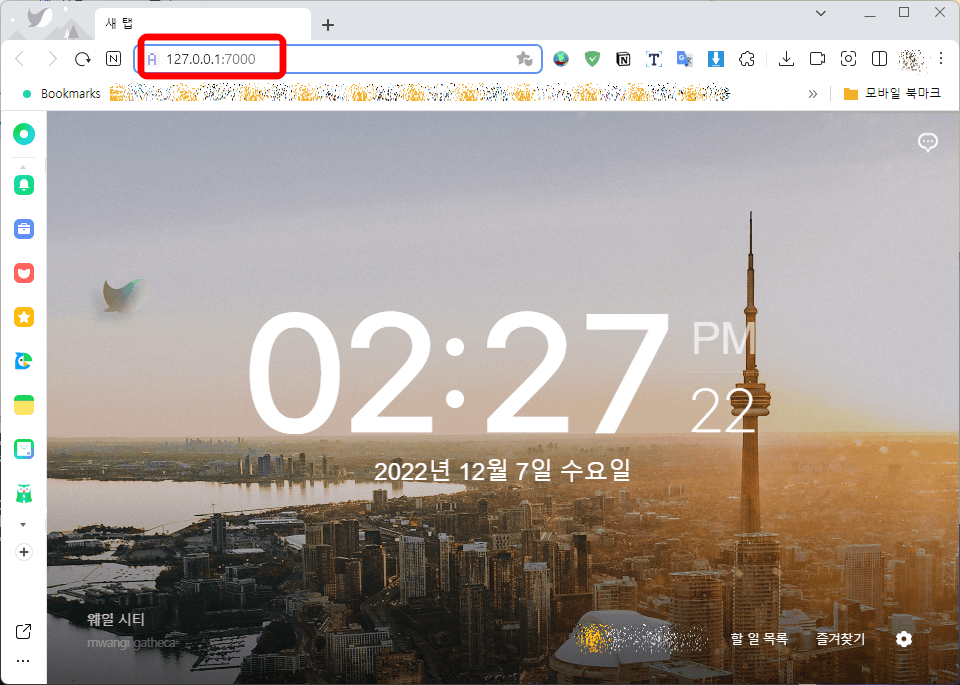
웹 브라우저를 실행해서 "127.0.0.1:7000"을 입력합니다.
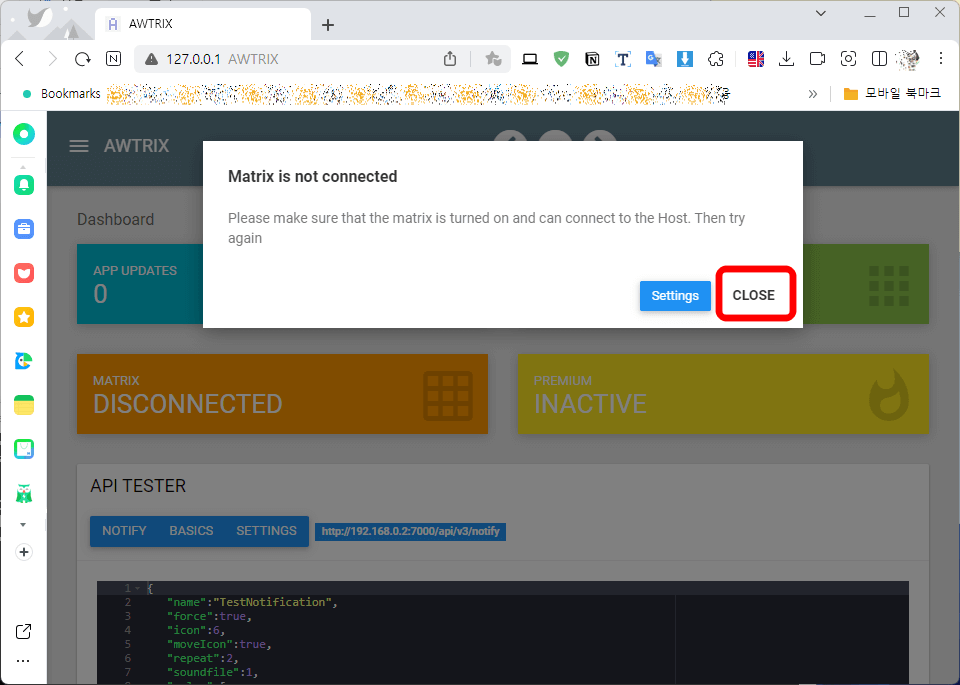
그러면 위와 같인 페이지가 나오게 됩니다. 아직 컨트롤러 설정을 하지 않았기 때문에 위와 같인 메시지가 나오고 "close" 버튼을 클릭합니다.
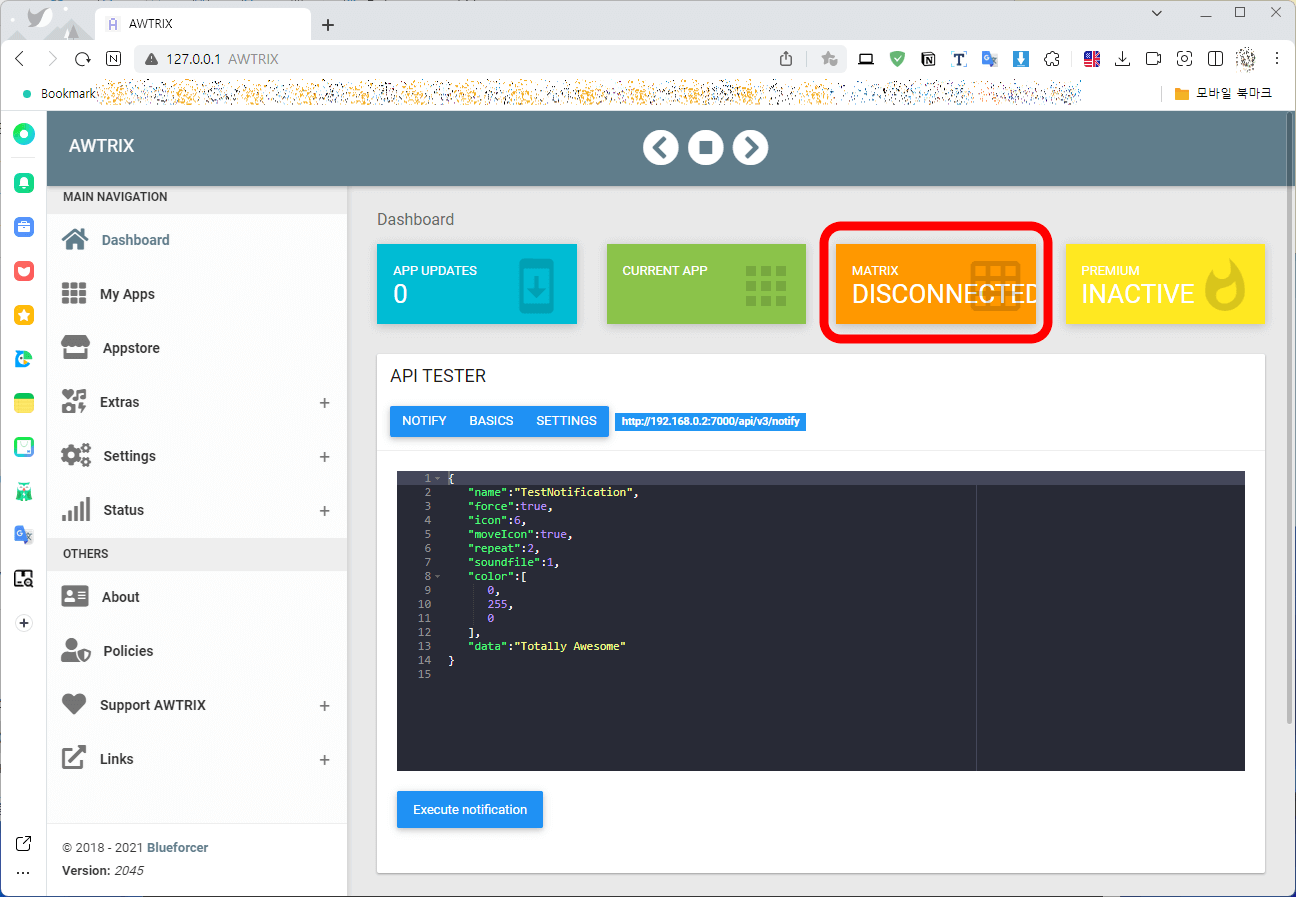
위 화면이 Awtrix 호스트 웹 인터페이스 화면입니다. 아직 컨트롤러는 설정을 하지 않았기 때문에 "MATRIX"가 "DISCONNECTED"되어 있습니다.
여기까지 문제없이 정상적으로 되었다면 호스트 구축이 정상적으로 된 것입니다. 그럼 이제 컨트롤러를 설정해 보도록 하겠습니다.
컨트롤러 설정
그럼 이제 Awtrix 컨트롤러 설정 방법에 대해서 알아보도록 하겠습니다. 아래에 설명하는 내용은 모두 아래 링크를 기반으로 설명하겠습니다.
AWTRIX
awtrixdocs.blueforcer.de


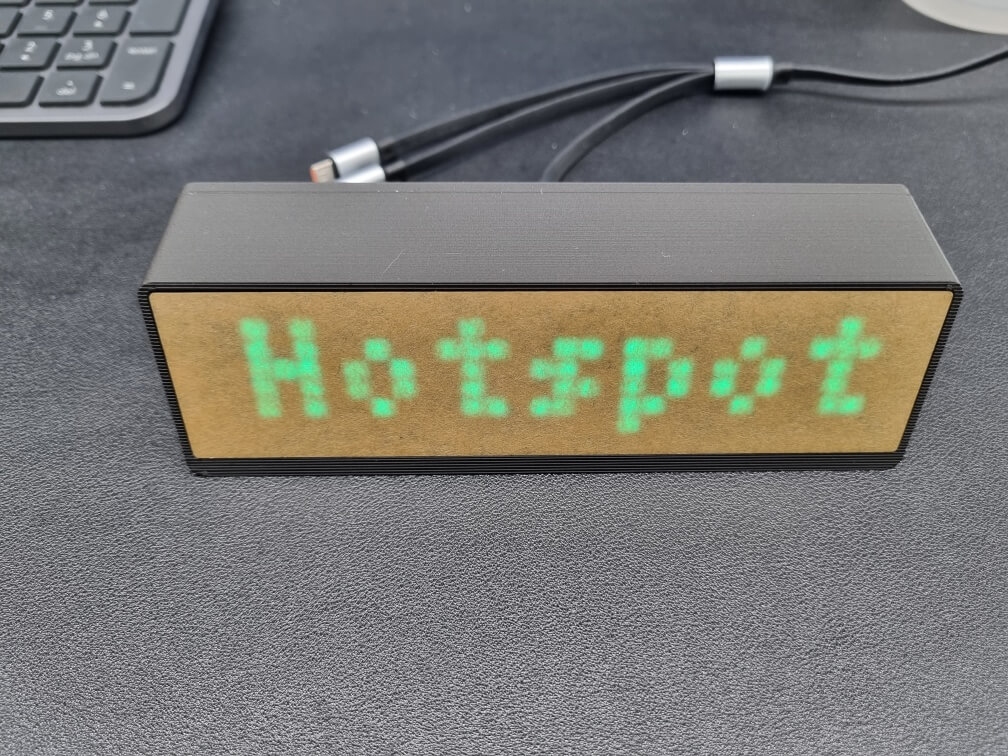
컨트롤러에 전원은 연결하면 위 사진과 같이 "BOOT" -> "WiFi" -> "Hotspot"이라는 메시지가 순서대로 나오게 됩니다. "Hotspot"이라는 메시지가 나왔을 때는 컨트롤러가 WiFi Hotspot으로 동작을 하는 상태입니다. 이때 스마트폰이나 노트북으로 컨트롤러의 Hotspot에 연결을 해야 합니다. 이 글에서는 스마트폰으로 진행을 해보겠습니다.
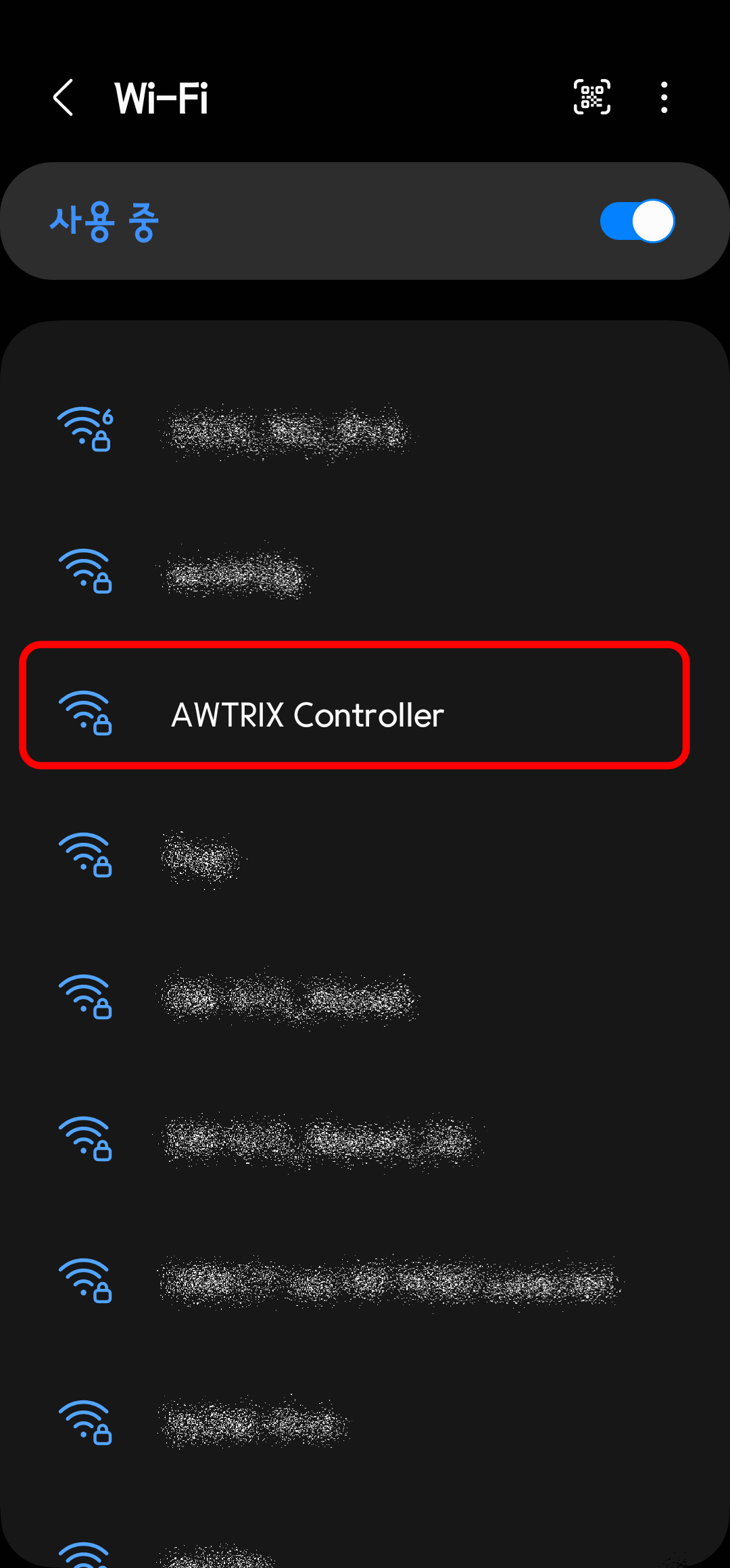
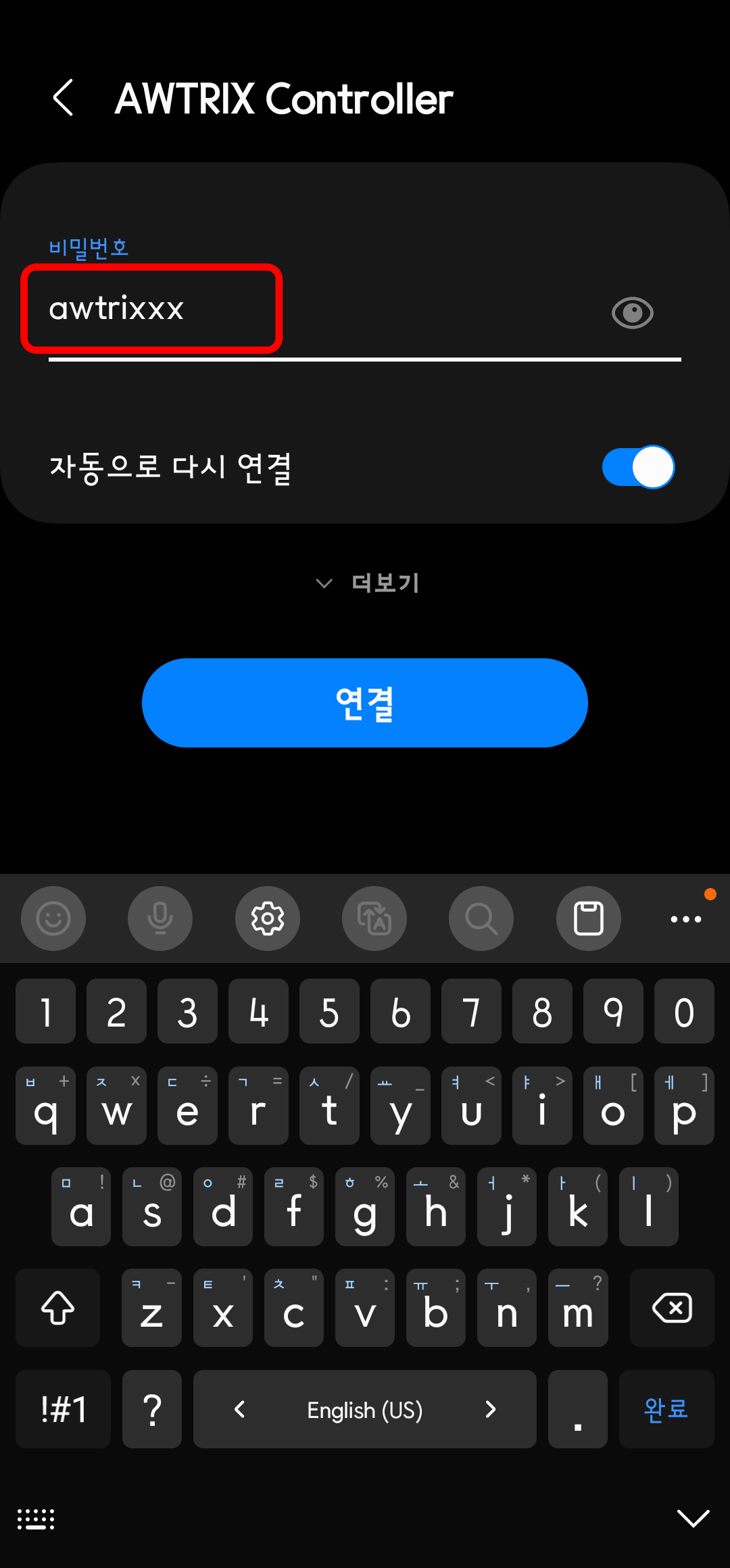
위 사진과 같이 스마트폰에서 WiFi기능을 켠 후, "AWTRIX Controller"라는 SSID를 가진 WiFi를 찾습니다. 찾았다면 연결을 합니다. 비밀번호는 "awtrixxx"입니다.
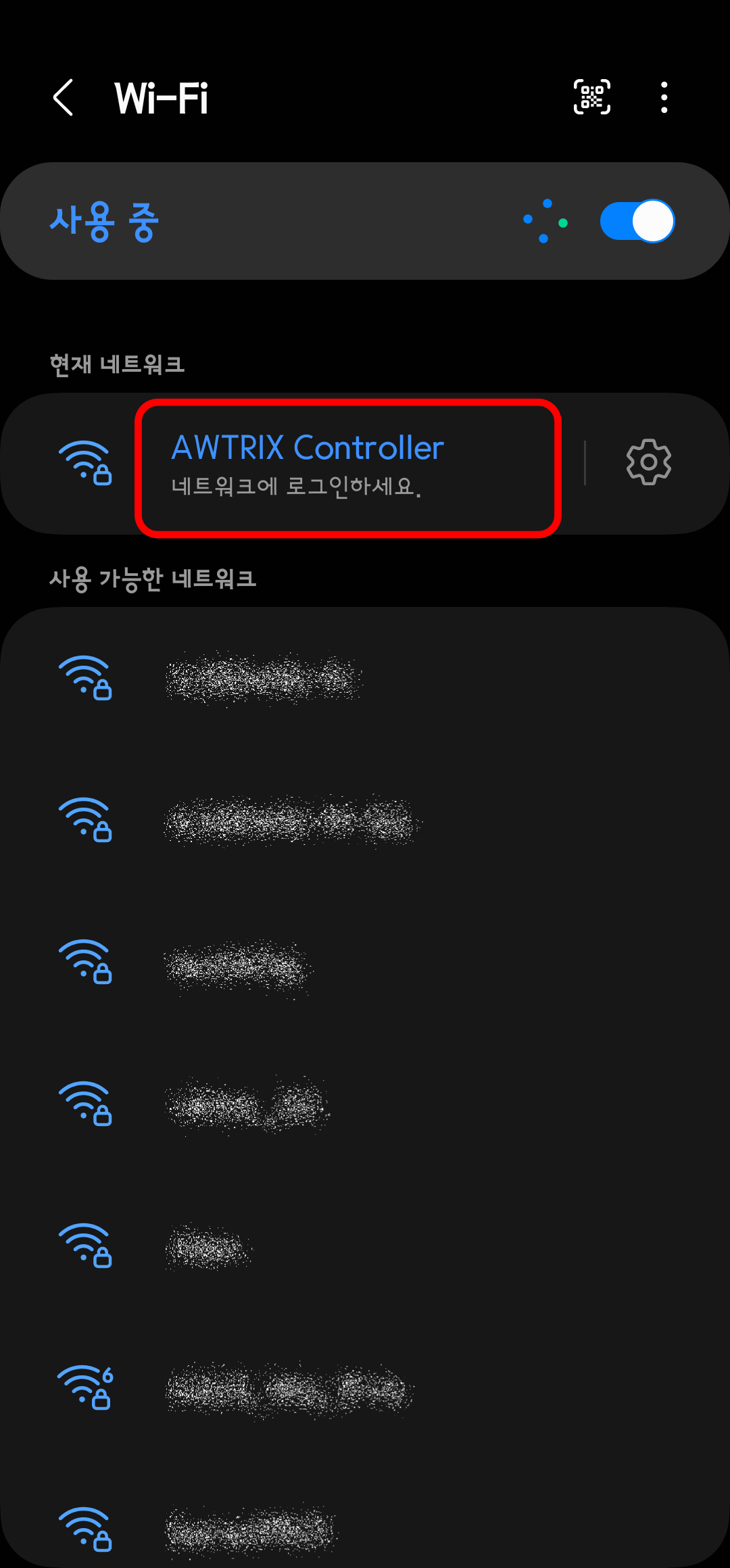
그러면 위 사진과 같이 연결이 되고 위에 빨간색 네모칸 부분을 터치해 줍니다. 만약에 터치해도 반응이 없다면 웹 브라우저를 열어 주소창에 "172.217.28.1"을 입력해서 접속을 합니다.
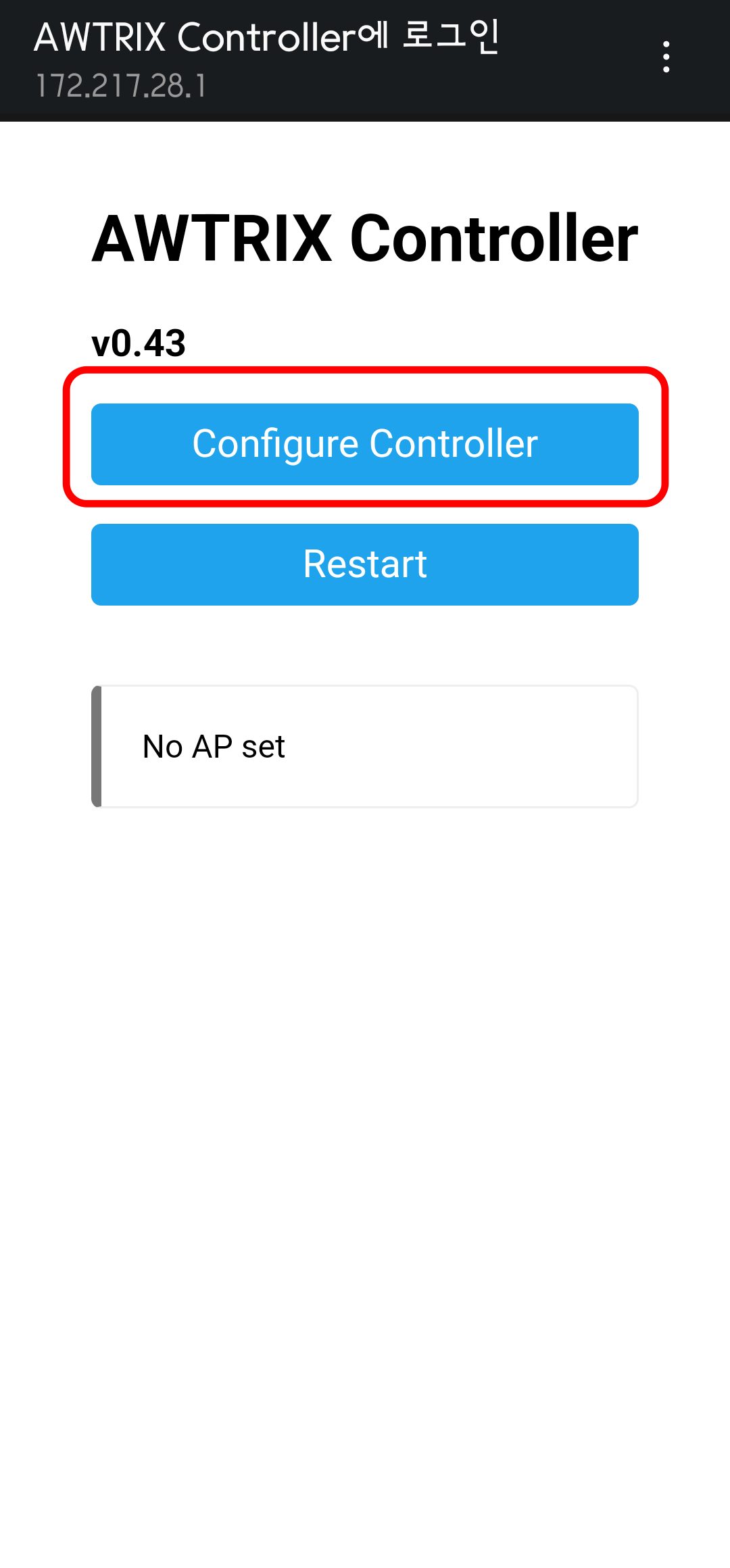
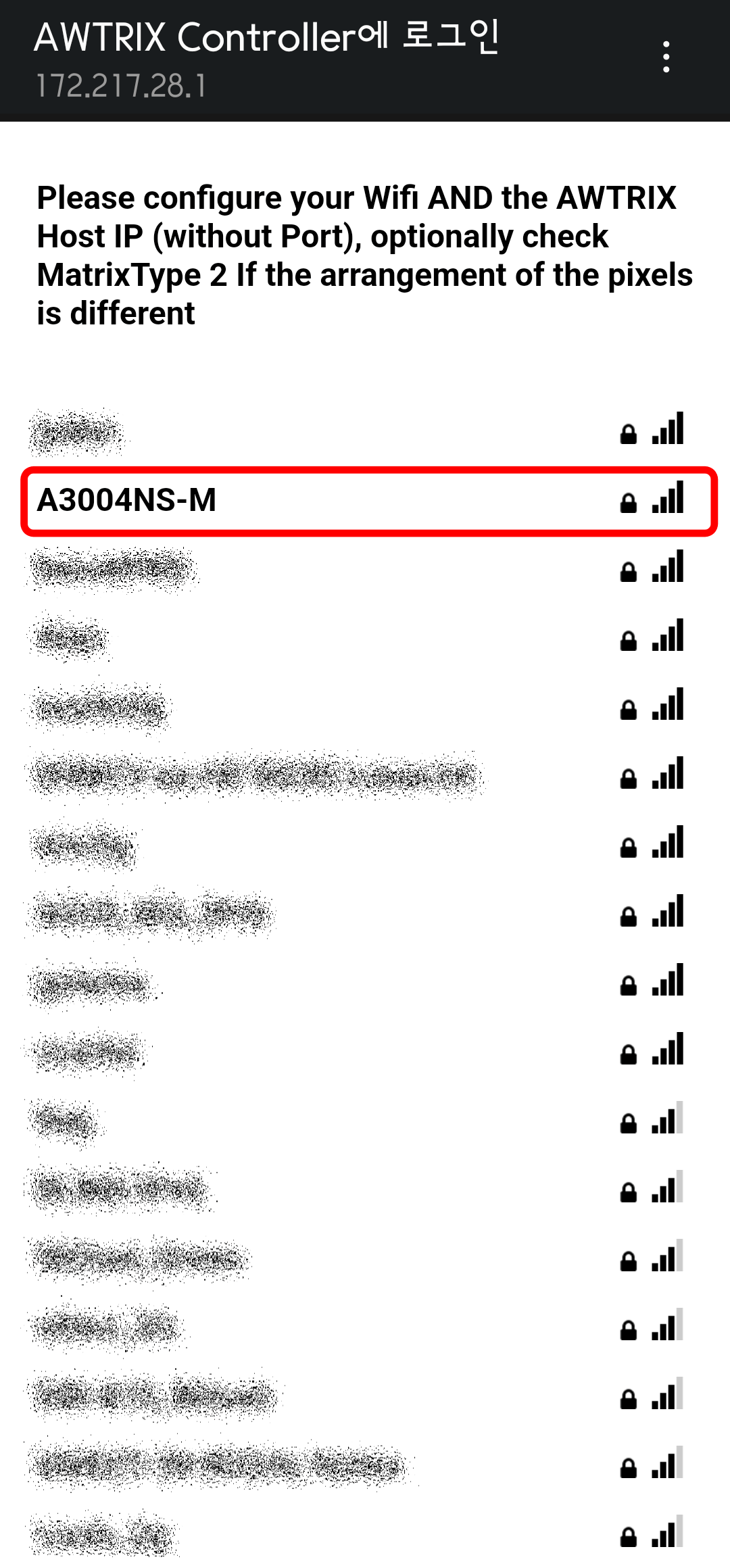
그러면 위 사진과 같이 AWTRIX Controller의 웹서버에 접속을 할 수 있습니다. 여기에서 접속한 WiFi AP와 호스트가 동작하고 있는 IP 주소를 설정해야 합니다. 우선 "Configure Controller"를 터치합니다. 근처에 있는 WiFi AP 목록이 나오게 되는데 접속할 WiFi AP를 터치해 줍니다.
참고로 호스트가 동작하고 있는 PC도 같은 WiFi AP에 접속되어 있어야 합니다.
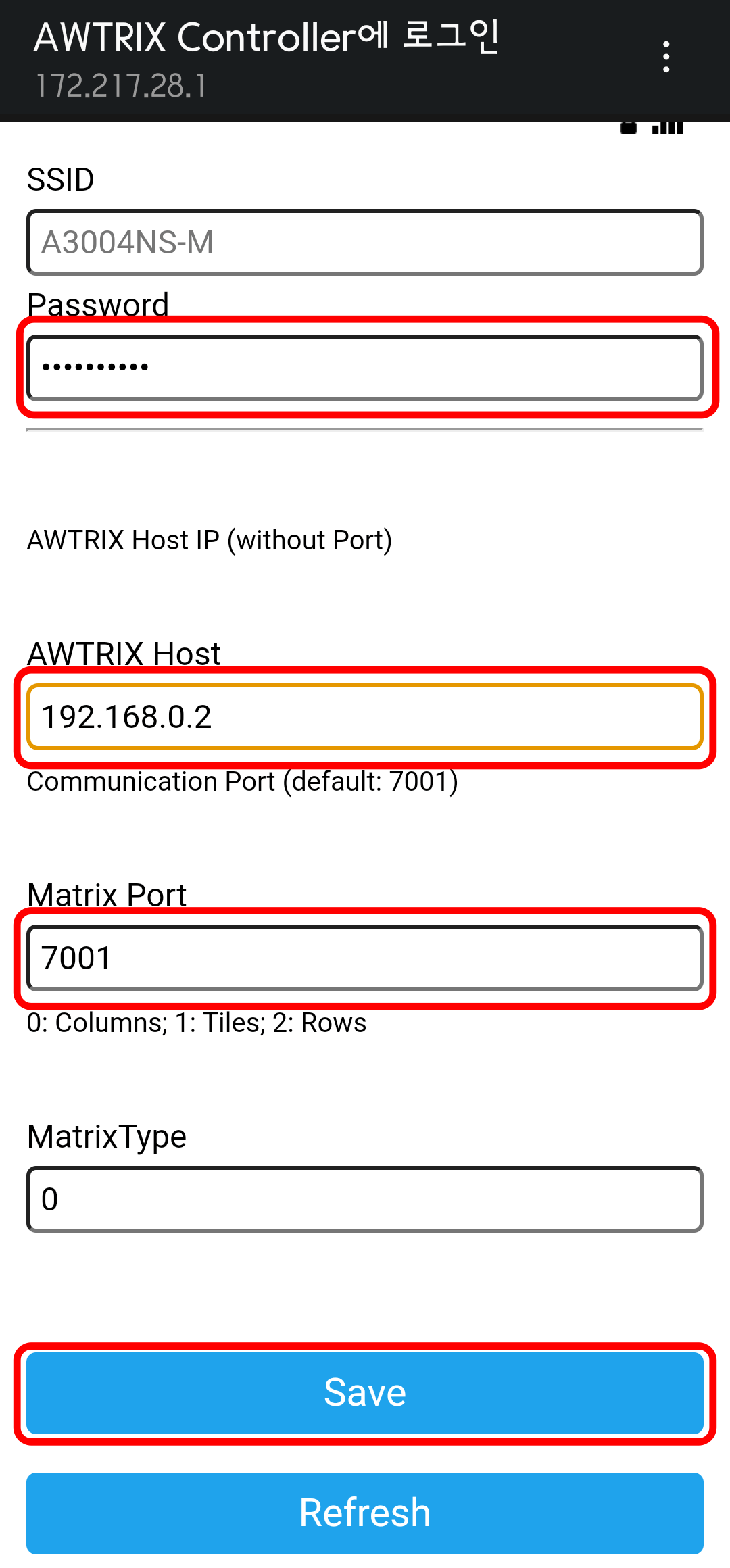
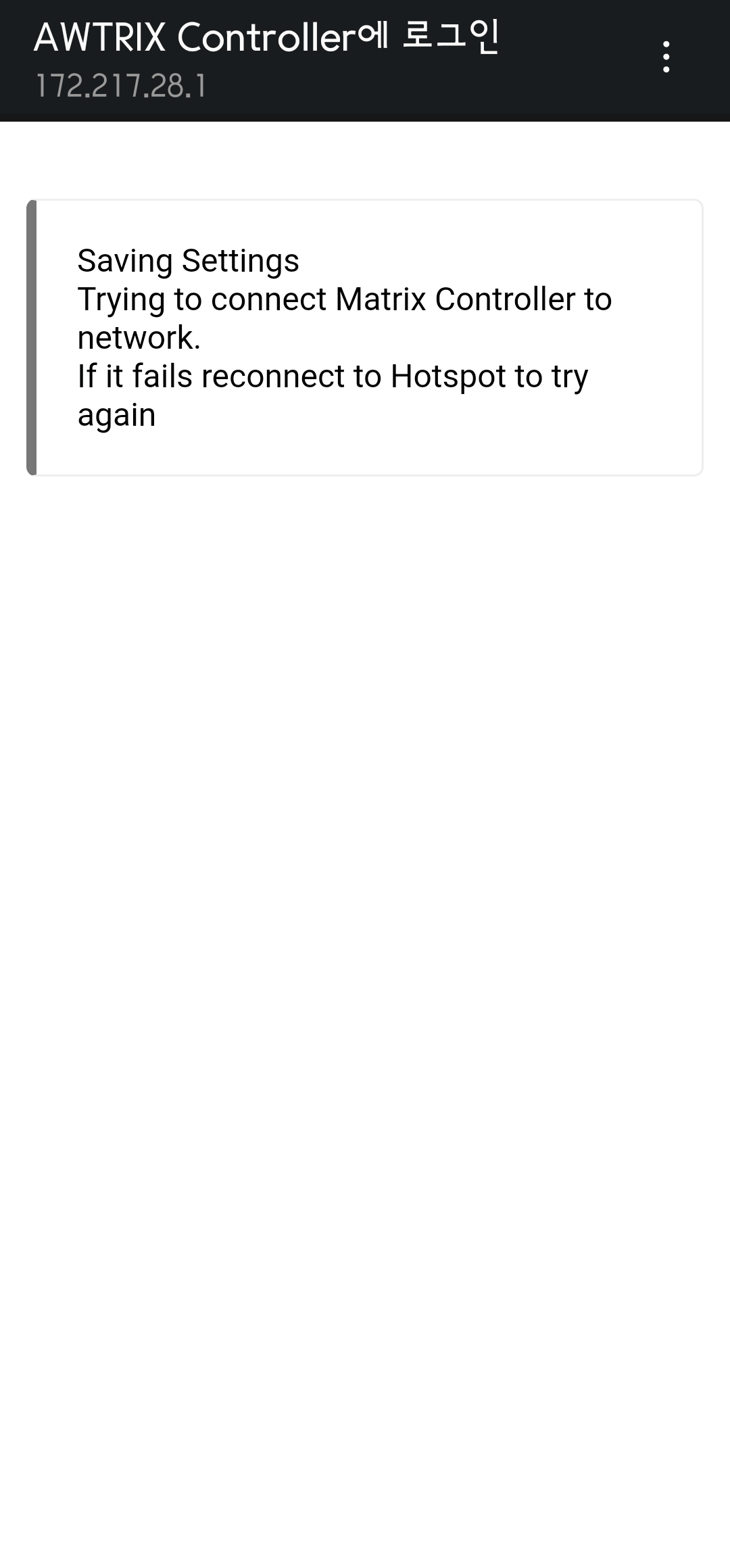
그리고 접속할 WiFi AP의 비밀번호를 입력하고 Awtrix 호스트가 동작하고 있는 PC의 IP를 입력하고 Matrix Port에는 7001을 입력하고 "Save"버튼을 터치합니다. Awtrix 호스트가 동작하고 있는 PC의 IP는 공유기 내부 설정에서 확인할 수 있습니다. 그러면 Save Setting이라는 메시지가 나오게 되면서 컨트롤러가 재부팅됩니다.
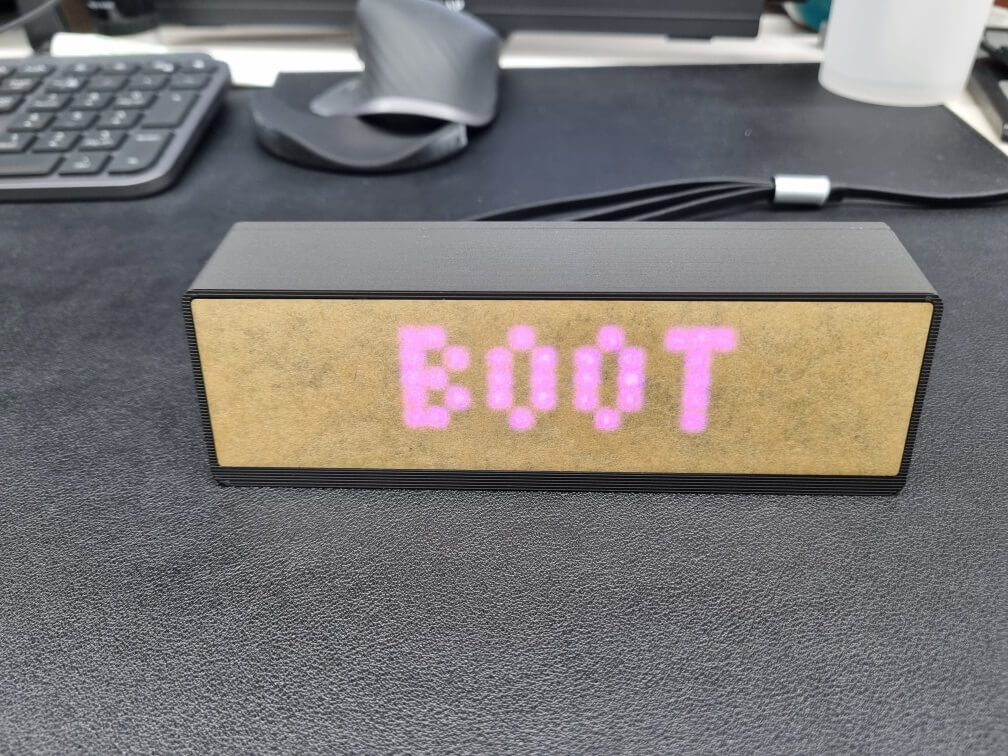
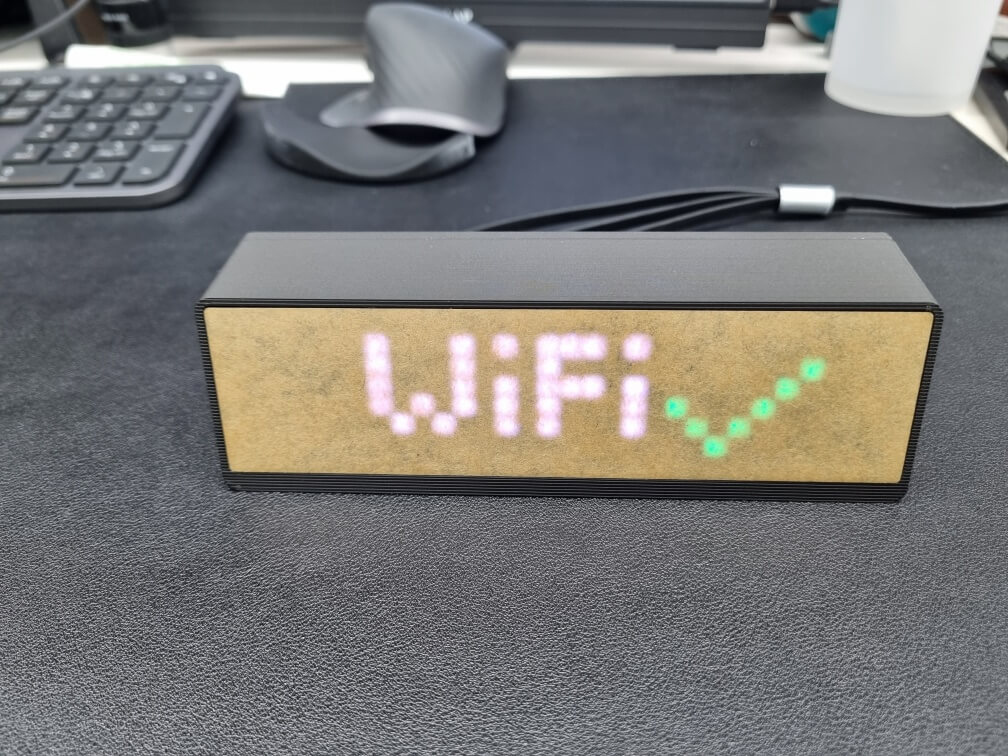
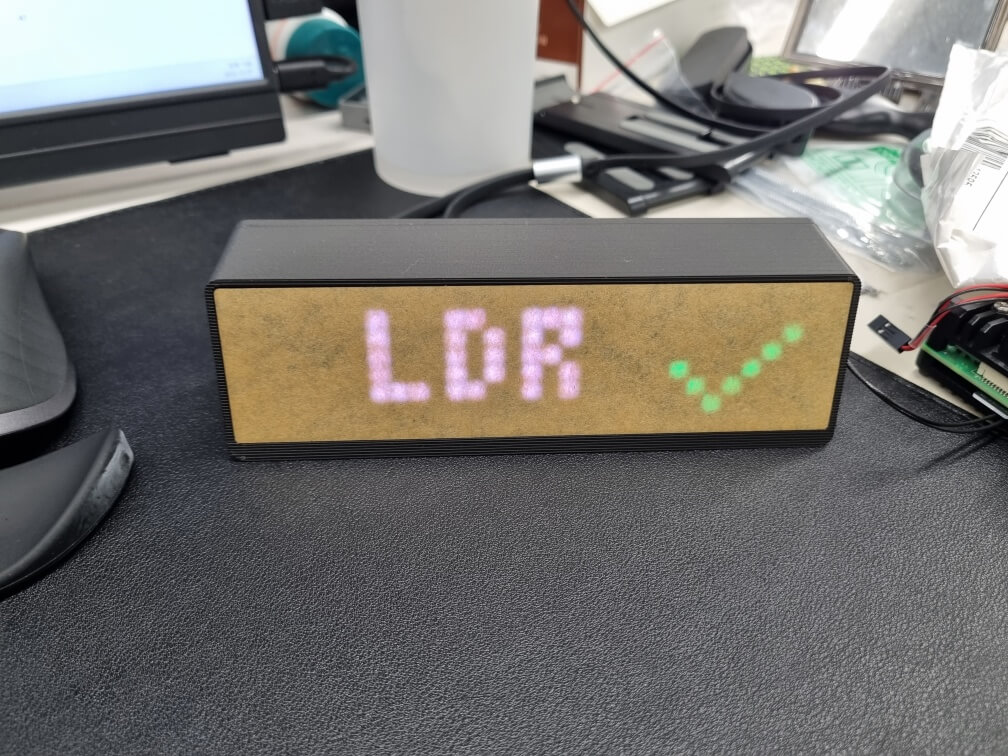
재부팅이 되면 설정 전과는 다르게 WiFi 메시지 옆에 V 표시가 보이게 되고 "LDR V" 메시지가 보이게 됩니다. 그리고 호스트의 IP가 스크롤되며 나오게 되고 몇몇 가지 애니메이션이 나오고 아래 사진처럼 시계가가 보이면 정상적으로 설정이 된 것입니다.
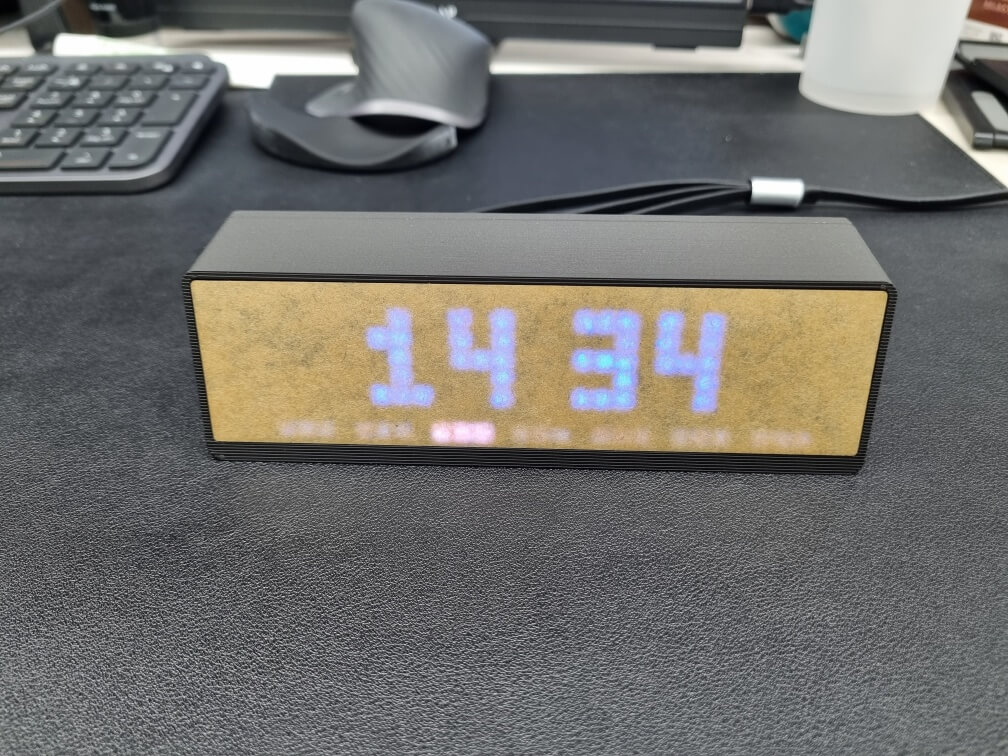
위 사진은 정상적으로 설정이 되어 시계가 보이는 사진입니다.
이제 정상적으로 사용이 가능한 상태입니다. 이제 호스트에 접속으로 해서 원하는 앱을 설치해서 사용이 가능합니다. PC의 웹브라우저로 "127.0.0.1:7000"으로 다시 접속해 보겠습니다.
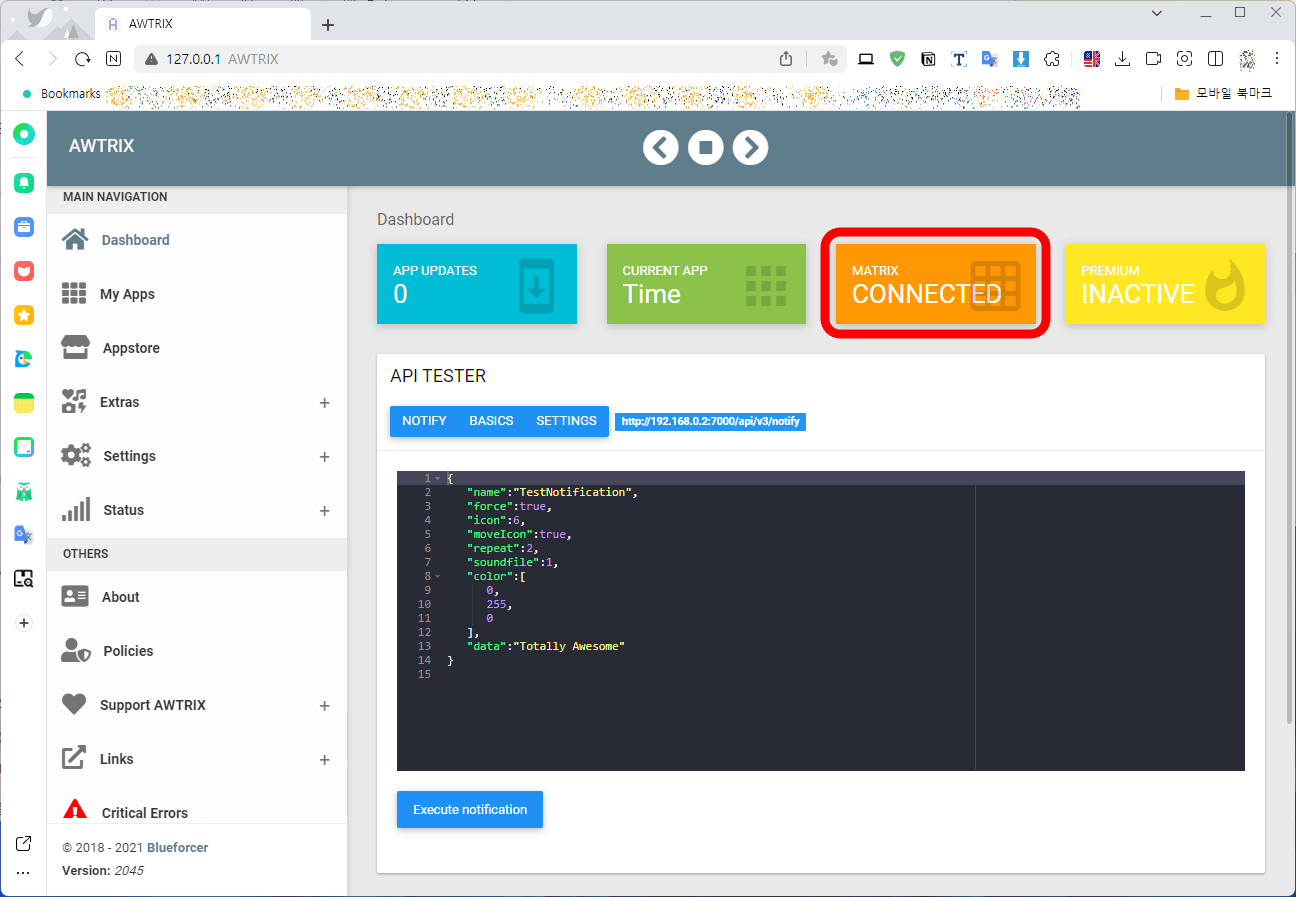
아까와는 다르게 "MATRIX"가 "CONNECTED"로 변경된 것을 볼 수 있습니다. 컨트롤러가 연결이 되었다는 뜻입니다. 왼쪽 사이드바에서 "Appstore"를 클릭해서 원하는 앱을 설치해서 사용하면 됩니다.
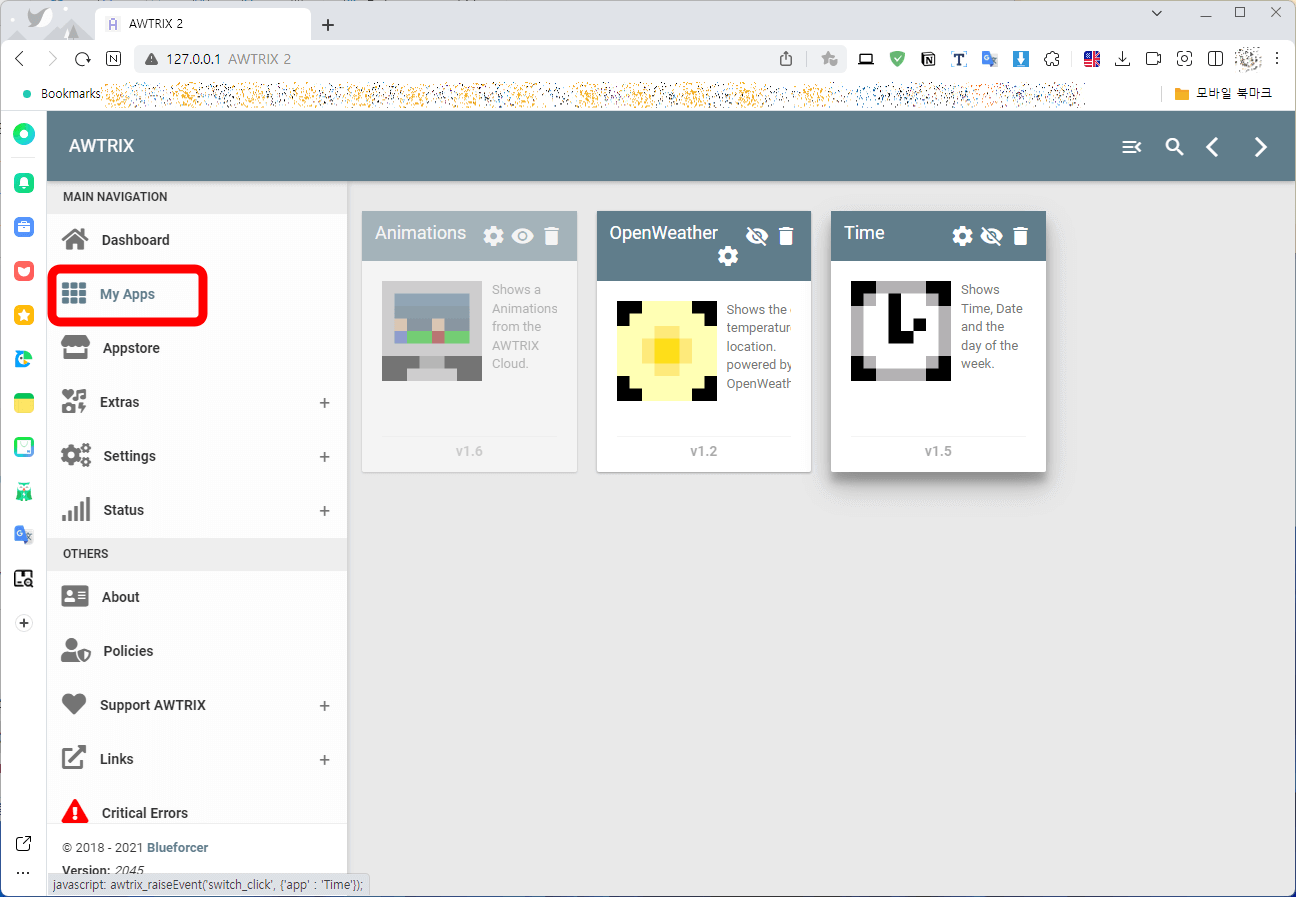
위 사진은 우선 제가 처음에 설치를 해본 앱입니다. 위 앱들은 모두 정상적으로 동작하는 것을 확인을 했고 몇몇 설정을 변경해 보았습니다. 아직까지는 특별한 이슈는 없습니다.

위 사진은 정상적으로 동작을 하는 시계를 사진으로 찍어본 화면입니다.
위 영상은 모든 것들을 설정하고 동작하는 모습을 비디오로 촬영해 본 것입니다.
국내에서 Awtrix를 사용하려는 사람들이 거의 없겠지만 혹시나 사용해 보신다면 제 글이 도움을 되기를 바랍니다. 감사합니다.
'IT' 카테고리의 다른 글
| 라즈베리 파이에 Awtrix 호스트 구축하는 방법 (0) | 2023.01.12 |
|---|---|
| 라즈베리 파이에 OS를 설치해 봅시다 (0) | 2023.01.11 |
| 윈도우 11 시계에 요일 표시하는 방법 (0) | 2023.01.05 |
| 윈도우 11 포맷 초기화 하는 방법 (0) | 2022.12.26 |
| 윈도우 11로 업데이트 하는 방법 (0) | 2022.12.24 |



